Kako popraviti treptanje ekrana Google Chromea u Windowsu

Saznajte kako riješiti uobičajeni problem treptanja ekrana u Google Chrome web pregledniku.
Audacity je jedan od najpopularnijih alata za snimanje i uređivanje zvuka u svijetu. Njegovo jednostavno i prilagođeno korisničko sučelje korisnicima olakšava snimanje i uređivanje audio datoteka.
Ali postoji problem koji ponekad može utjecati na korisnike. To je ova poruka o pogrešci: 'Audacity nije mogao pronaći nijedan audio uređaj'.
Ako ponovno pokretanje računala nije riješilo ovu pogrešku, evo nekoliko dodatnih prijedloga za rješavanje problema.
Zastarjeli audio upravljački programi mogu pokrenuti ovu pogrešku Audacity. Isto vrijedi ako ne koristite odgovarajuće audio upravljačke programe za svoj uređaj.
Dakle, ažuriranje ili ponovno instaliranje audio upravljačkih programa trebalo bi riješiti ovaj problem.
Prvi korak je otvaranje upravitelja uređaja.
Idite na Kontroleri zvuka, videa i igara.
Zatim desnom tipkom miša kliknite upravljački program zvučne kartice.
Odaberite Ažuriraj upravljački program.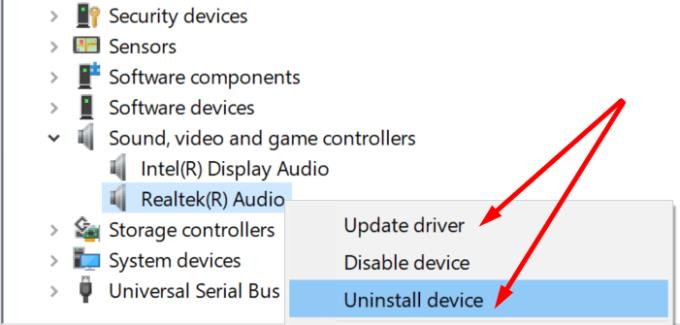
Nakon toga provjerite je li problem nestao. Ako se nastavi, to znači da upravljački program nije kompatibilan s vašim uređajem.
Ponovno kliknite desnom tipkom miša na upravljački program i ovaj put odaberite Deinstaliraj uređaj .
Zatim ponovno pokrenite računalo kako biste instalirali najnoviji audio upravljački program.
Koristite li druge alate za snimanje i uređivanje zvuka? Mogli bi ometati Audacity. Na primjer, možda sprječavaju Audacity da pristupi vašem audio uređaju.
Nažalost, ne postoji popis programa za snimanje zvuka koji bi mogli ometati Audacity. Drugim riječima, jednostavno onemogućite slične alate. Provjerite ne rade li u pozadini.
Ako to nije uspjelo, možete otvoriti Upravljačku ploču i otići na Programi i značajke . Odaberite Deinstaliraj program , a zatim uklonite odgovarajuće programe sa svog računala.
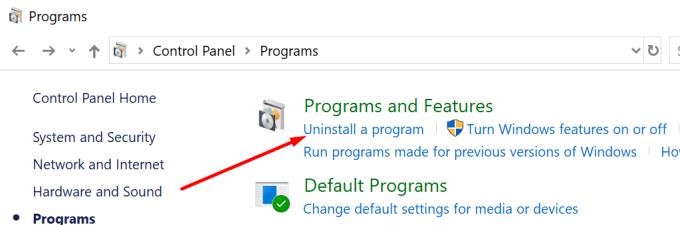
Do ove pogreške može doći ako niste dopustili aplikacijama trećih strana da pristupe vašem mikrofonu. Windows 10 ima prilično stroge postavke privatnosti. To znači da OS automatski sprječava aplikacije trećih strana da pristupe vašoj kameri i mikrofonu.
Kao rezultat toga, aplikacijama morate dati izričito dopuštenje za pristup vašem mikrofonu i kameri.
Uraditi ovo:
Idite na Postavke.
Zatim kliknite na Privatnost.
U odjeljku Dopuštenja aplikacije odaberite Mikrofon.
Zatim uključite Dopusti aplikacijama pristup vašem mikrofonu .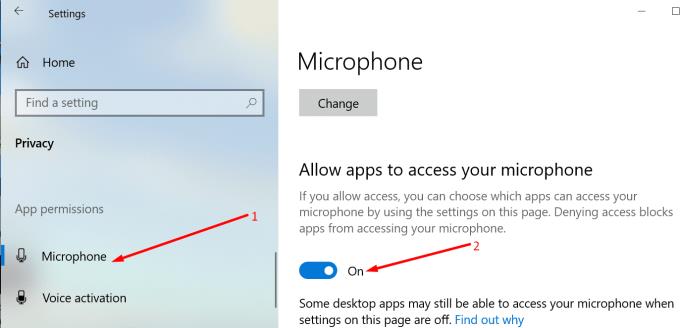
Ako ništa ne radi, u krajnjem slučaju, možete ponovno instalirati Audacity. Ako su neke od programskih datoteka oštećene ili ste ih slučajno izbrisali, alat možda neće raditi kako je predviđeno.
Otvorite upravljačku ploču .
Pronađite programe i značajke.
Zatim odaberite Deinstaliraj program.
Odaberite Audacity i kliknite gumb Deinstaliraj da biste ga uklonili.
Samo naprijed i ponovno pokrenite računalo.
Zatim ponovno preuzmite alat i instalirajte ga.
Instaliranje nove kopije Audacityja trebalo bi riješiti problem u kojem program nije uspio otkriti vaš audio uređaj.
Saznajte kako riješiti uobičajeni problem treptanja ekrana u Google Chrome web pregledniku.
Ako LastPass ne može povezati sa svojim poslužiteljima, očistite lokalnu predmemoriju, ažurirajte upravitelj lozinki i onemogućite svoje ekstenzije preglednika.
Pitate se kako integrirati ChatGPT u Microsoft Word? Ovaj vodič vam pokazuje točno kako to učiniti s dodatkom ChatGPT za Word u 3 jednostavna koraka.
Trebate li zakazati ponavljajuće sastanke na MS Teams s istim članovima tima? Saznajte kako postaviti ponavljajući sastanak u Teams.
Trenutno nije moguće onemogućiti anonimna pitanja u Microsoft Teams Live Događajima. Čak i registrirani korisnici mogu slati anonimna pitanja.
Prikažemo vam kako promijeniti boju označavanja za tekst i tekstualna polja u Adobe Readeru kroz ovu uputu korak po korak.
Želite onemogućiti ekran ažuriranja softvera Apple i sprečiti ga da se prikazuje na vašem Windows 11 PC-u ili Macu? Isprobajte ove metode odmah!
Ovdje pronađite detaljne upute o tome kako promijeniti niz korisničkog agenta u Appleovom Safariju za MacOS.
Vidite li često grešku Žao nam je, nismo se mogli povezati s vama na MS Teams? Pokušajte ove savjete za otklanjanje poteškoća kako biste se riješili ovog problema!
Spotify može postati dosadan ako se automatski otvara svaki put kada uključite svoje računalo. Onemogućite automatsko pokretanje pomoću ovih koraka.







